منتدى شامل |
 |
لا للتدخين قال رسول الله صلى الله عليه وسلم لا ضرر ولا ضرار  .jpg) منتدى سفينة الأحلام @ منتدى شامل @ http://olive.mam9.com/ منتدى امواج البحر @ منتدى شامل @ http://yn3s.ba7r.org/ دنيا الرياضة @ منتدى رياضى متخصص @ http://sporty.rigala.net/ منتدى أبواب الرحمة @ منتدى اسلامى شامل @ http://abouab.yoo7.com/ تهنئة لشعب مصر العظيم بانتصار الثورة *** وتحيا مصر حرة و مستقلة *** |
|
| |||||||||||||||||||||||||||||||||||||||||||||||||||||||||||||||||||||||||||||||||||||||||||||||||||||||||||||||||||||||||||






 موضوع: بدون برامج تعلموا تنظيف الجهاز واعادته الى قوته وحفظ الهارد ديسك
موضوع: بدون برامج تعلموا تنظيف الجهاز واعادته الى قوته وحفظ الهارد ديسك